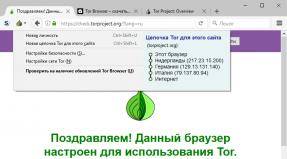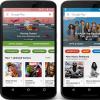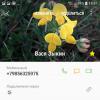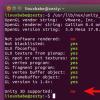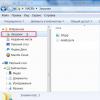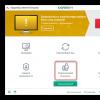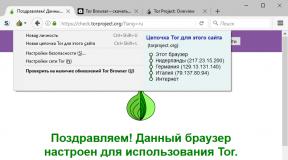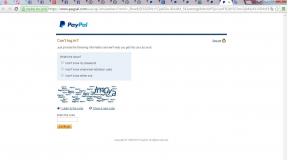У меня завис планшет что делать. Андроид тормозит или зависает. Рекомендации по устранению проблемы. Что делать если планшет зависает через встроенные приложения
Если вы являетесь активным пользователем техники от Lenovo, то могли сталкиваться с проблемами типа торможений и лагов. Конечно, это свойственно каждому электронному устройству без исключения, но мне хочется поговорить именно об этой марке, так как я сам являюсь пользователем продуктов данной марки. В этой статье мы постараемся максимально подробно разобрать как перезагрузить планшет леново в случае, если он завис. Уверен, кому-то это будет полезно.
Буду стараться в статье давать универсальные советы для всех девайсов марки, хотя у меня были в использовании конкретно модели леново йога таблет 10, а также я использовал ниже описанные методы для планшета lenovo tab 2. Разные модели могут использовать разные клавиши для ребута и ресета, так что некоторые советы для таб 2 не будут работать для других, но об этом оговорим ниже.

Как определить причины проблемы
В первую очередь, попытайтесь проанализировать сложившуюся ситуацию. Есть значительная разница между тем, когда устройство периодически работает медленно и когда завис планшет полностью — просто перестает работать и реагировать на любые действия с ним. Можете ли вы использовать сенсор, работает ли экран и основные функции устройства или все прекращается после включения — зависает на заставке и не реагирует?
Также важно различать, это происходит постоянно или только при определенных условиях? Прямо сейчас ваше устройство работает нормально и снижает производительность в некоторых ситуациях или же не функционирует вообще? Определяясь с ответами на выше поставленные вопросы, просмотрите основные причины вашей проблемы и поймёте как сделать, чтобы всё заработало.
- Программный сбой — частая причина почему зависает планшет. Вы установили много разных приложений, некоторые из них конфликтуют друг с другом. Это несложно определить, если сразу после установки/обновления/запуска стороннего ПО планшет lenovo залагал, не реагирует ни на что и не выключается. Решение подобной задачи описано ниже.
- Неполадки с «железом». Это серьезная проблема. Когда после падения устройство выключилось и при включении не хочет функционировать, вероятно, придется обратиться в сервисный центр. Попробуйте методы внизу статьи и если они помогли — отлично, если же нет — несите аппарат в ремонт.

Как вернуть андроид-девайс к жизни
Если сохранена возможность пользоваться тачскрином или хотя бы на нажатие кнопок устройство отвечает, можно сделать «мягкий» рестарт. Для этого, нажмите и удерживайте клавишу включения девайса (Power) до полного выключения — около 5-10 секунд. Запустите той же кнопкой. Сработало — хорошо, нет — идем дальше. Придется перезапустить «жестким» методом, так называемым, Hard Reset. Этот способ подразумевает удаление подчистую всех данных с гаджета, так что если у вас есть что-то важное там, попытайтесь по возможности сделать бекап (сохранить файлы). Но если все зависло и не работает, сделать это не всегда получится.
Для начала, если в вашем гаджете на корпусе есть клавиша Reset, пользуйтесь ею. Она делается специально для таких случаев, но на современных андроидах её встретишь не часто. Чтобы препятствовать случайному нажатию, такие клавиши делают запавшими внутрь и нажать получится только тонкой палочкой. Удерживайте 5-10 секунд, после чего включите аппарат как обычно.
Hard Reset
Что делать, как перезагрузить планшет леново? На разных аппаратах за это отвечают разные комбинации клавиш, это могут быть:
- Power и кнопка увеличения громкости (Volume+);
- кнопка уменьшения громкости (Volume-) и Home;
- Home, Volume+ и клавиша выключения;
- то же самое, но с Volume-;
- Volume+, Volume-, Power.
После нажатия и удерживания комбинации клавиш (кнопки нужно нажимать одновременно), должно появиться окно с различными пунктами. Ищите «Wipe data», «Factory reset» или что-то похожее. Между пунктами переключаемся с помощью кнопок уменьшения/увеличения громкости, выбираем нужный пункт при помощи Power. Выбирайте Wipe data, дальше Yes. Ждите, пока удалятся все данные. После того, ищите похожий на Reboot пункт и выбирайте его. Компьютер должен перезагрузиться.
Когда появится главный экран, советую провести еще один ресет — через настройки («Сброс данных» или что-то похожее).
Что же, теперь вы сделали основное, чтобы вернуть жизнь своему гаджету. Если описанные действия не помогли, очень вам сожалею, — видно, придется идти в сервисный центр либо отдать на ремонт какому-то технику. Если механическая поломка привела к подобным результатам, без специализированных знаний вы ничего исправить не сможете.

Заключение
Надеюсь наши советы помогли вам. Попробуйте выполнить универсальный алгоритм, описанный выше. Если же я пропустил какой-то способ, который вам с подобной проблемой помог, очень желательно написать об этом в комментариях ниже: это обязательно поможет кому-то из наших посетителей. До встречи на страницах сайта!
Видео-инструкция
Никто из производителей планшетов самсунг галакси таб 2, таб 3, таб 4, ноте, леново йога, престижио, асус зенпад, ирбис, дигма оптима, explay, хуавей, асер, texet, мегафон, oysters, сони, nexus, оустерс, эксплей, днс, dexp, супра, тесла, wexler, turbokids princess, iconbit и другие не скрывает что они могут зависнуть.
Проблему обычно решает обыкновенная перезагрузка. Нужно выключить и включить опять (перед включением не мешает еще вытащить батарею если съемная).
Кто не знает, как выключить планшет, когда он завис при включении на заставке и ни на что не реагирует,
Иногда планшет висит из-за багов программ, например, когда их работает слишком много сразу, но чаще всего виной память. В целом можно выделить следующие причины:
- отсутствие свободной памяти;
- повреждение контактов платы;
- подключения несовместимого оборудования.
- Установка приложений, не предназначенных для данного устройства;
- вирусная атака;
- ошибка в системных файлах операционной системы;
- сбой заводских настроек.
При устранении зависаний вначале нужно выявить причину – поставить диагноз:
- это происходит постоянно;
- стал зависать после обновления;
- зависает интернет картинка, приложение, на надписи при загрузке, в играх, видео, например, в ютуб или при просмотре фильмов;
- зависает сенсор или система;
- зависает на зарядке или в любое время;
- тупит и зависает через 10 минут или если работает, то не тормозит;
- зависает в спящем режиме или всегда.
Выяснив как минимум причины выше, вам будет намного легче определить, что делать чтобы их исправить.
Я здесь приведу лишь базовые рекомендации что делать, но могут быть и редкие индивидуальные в определенных телефонах андроид, как например леново а3000, ирбис tz60, престижио multipad 7.0, dixon g750, самсунг галакси ноте n8000, texet tm 9720, megafon login 2, хуавей медиа пад 10, онда v811, pocketbook а10 и любой китайский.
Первое что нужно сделать если стал постоянно зависать планшет андроид
Как я же писал выше, обычно проблему решает простая перезагрузка (производители рекомендуют делать ее минимум раз в неделю и даже интегрировали инструмент для самостоятельно автоматической перезагрузки, даже ежедневно).
Если же ваш планшет lenovo yoga, samsung galaxy tab, asus, prestigio multipad, huawei, asus zenpad, dns, Irbis или digma стал зависать постоянно, то первое что я рекомендую сделать, это запустить его в безопасном режиме. Кто не знает, как,
Безопасный режим в андроид используют очень мало владельцев планшетов, так как не знают о нем. Даже в интернете о нем напоминаний мало.
Чем он вам поможет. Вы определите: причина программная или аппаратная, поскольку в нем будут работать только встроенные приложения и функции. Если зависания прекратятся, значит дело в приложениях, которые вы установили самостоятельно.
Что делать если планшет зависает через встроенные приложения
Если сразу запущенно много приложений или процессов, то может получится нехватка оперативной памяти. Это особо актуально для недорогих планшетов.
У них обычно памяти очень мало как оперативной, так и внутренней системной – может не хватать даже для хранения одного фильма.
Владельцы планшетов часто устанавливают много различных приложений и игр, но помните, что все имеет свои пределы.

Если напичкаем слишком много игр или программ на наше устройство, то она может начать медленно работать, даже после разгона процессора и регулярного освобождения памяти.
Не забывайте систематически удалять ненужные приложения, многие из которых всегда работает в фоновом режиме и бесцельно забирают ресурсы процессора и аккумулятора в удивительно быстром темпе.
Поэтому постарайтесь по мере возможности все что можно , лишнее удалить и посмотреть, что получится.
Что делать если планшет завис и не реагирует на экран
Если в планшете сенсорный экран ни на что не реагирует, то это не обязательно значит, что он завис.
Причина отсутствия ответа на прикосновения может быть в повреждении самого экрана. Такое в основном случается через удары.
Менее часто через ошибки программного обеспечения системы. Если вы не механически повредили экран, то можете попробовать несколько вещей.

Попробуйте перезапустить или перезагрузить устройство. Если у вас есть подключенные периферийные устройства, проверьте, не блокирует ли они экран.
Также можете сделать калибровку экрана (на некоторых моделях есть встроенный для этого инструмент).
Если планшет перестает отвечать на запросы при использовании конкретного приложения, попробуйте его удалить.
Если планшет все еще зависает, даже после всех методов в этой статье, скорее всего, вам потребуется восстановить заводские настройки.
Сброс устройства к первоначальным настройкам: в настройках, нажмите «Резервное копирование и сброс» > «Заводские настройки» > «Сброс планшета» > «Стереть все».

При этом не забудьте сделать резервную копию всех важных данных, имеющихся во внутренней памяти устройства.
ВНИМАНИЕ: у вас может быть включена защита безопасности, тогда при попытке восстановления заводских настроек вам будет предложено ввести свой логин и пароль аккаунта Google, который вы использовали, чтобы включить защиту.
Планшет тупит и зависает – ускорьте его
Время от времени старайтесь очищать кеш данных. Для этого можете использовать приложения, например — Task Manager ES, которое предлагает небольшой виджет на рабочем столе.
Также можете использовать приложение — Task Killer, которое позволяет легко завершить все запущенные процессы в фоновом режиме.

Еще можете разогнать процессор – для этого также есть специальные программы, но НА СВОЙ СТРАХ И РИСК (можно увеличить частоту с 1 ГГц до 1.2 ГГц, что оказывает положительное влияние на скорость работы, но, к сожалению, негативное влияние на срок службы батареи.
ПОМНИТЕ!!! Если вы хотите разогнать процессор, делать это нужно постепенно, а не сразу установить доступное максимальное значение, потому что вы можете повредить устройство.
Также можете установить самую низкую допустимую тактовую частоту процессора и его режим работы.
Заключение
Чаще зависают китайские подделки или малоизвестных производителей. Это не катастрофа и большинство зависаний можно исправить самостоятельно.
Бывают конечно случаи, когда без специалиста не обойтись – все зависит от причины: аппаратная или системная.
Исправить аппаратные проблемы намного сложнее чем программные, которые обычно устраняются в домашних условиях.
Если планшет уже старый, то присмотритесь не вздута ли случайно батарея – возможно ее пора менять.
Если планшет работал стабильно и вдруг стал зависать, то вспомните что вы делали с ним в последнее время и попробуйте дать устройству задний ход.
Возможно ваш планшет нужно перепрошить или обновить и не забывайте о вирусах, которые могут «нагрузить» процессор на все 100%, тогда он точно начнет зависать. Успехов.
Планшетный компьютер – передовое устройство, пользующее огромной популярностью.
Популярность планшета объясняется следующими факторами:
- планшет может выполнять функции телефонного аппарата;
- компактные размеры планшета делают его очень удобным при поездках и путешествиях;
- функциональность планшета необычайно богата. Иногда она даже превышает функциональность ноутбука.
- наличие сенсорного дисплея, от габаритов которого зависит размеры портативного устройства.
Несмотря на все плюсы планшетного компьютера, он является не безупречным устройством. Его несовершенность, прежде всего, проявляется при его зависании. Чаще всего это бывает с планшетами китайских производителей, но случаются ситуации, когда зависают и устройства таких брендов, как Apple или Samsung.
Фото: планшетами китайских производителей
Выявить причину зависания очень важно, чтобы понять, что делать, когда планшет завис и не выключается.
Причин зависания планшетного компьютера существует великое множество, но все их можно разделить на две огромных класса:
- программные;
- аппаратные.
Программный сбой – самый частый вариант зависания планшета, которое вполне несложно исправить самостоятельно. При ошибках, связанных с «железом», решить проблему без помощи сервисного центра не получится.
Причины ошибок, обусловленных аппаратной составляющей устройства весьма многочисленны и понятны только для весьма ограниченного круга пользователей планшетов. Нередко аппаратная проблема происходит из-за подключения несовместимых устройств к планшету.
Причины ошибок, обусловленных программной составляющей устройства:
- заражение операционной системы устройства вирусами и прочими вредоносными кодами;
- некорректное функционирование конкретной программы;
- повреждение системных файлов операционной системы;
- сбой базовых параметров устройства.
Делаем диагностику
При зависании планшета очень важно правильно диагностировать проблему.

Также следует уточнить время, когда активизируется проблема:
- включение планшета;
- в процессе функционирования;
- при работе конкретной программы;
- при пользовании интернетом.
Случай, когда устройство и не включается, и не выключается – самый критический, так как очень сложно выявить причину неполадки. Если же, источник проблемы выявлен, то процесс починки гораздо понятнее и проще. В большинстве ситуаций помогает тривиальная перезагрузка планшета. Если проблема не решается, то существуют другие методы реанимации планшета.
Видео: Что делать если завис планшет?
Способы исправления
Для начала попробуйте нажать и удерживать клавишу включения/выключения в течение 15-20 секунд, пока планшетный компьютер сам не выключится. Если это не помогло, то следует попробовать один из альтернативных способов исправления зависания планшета. Рассмотрим их подробнее.
При зависших программах
Нередко зависание планшета обусловлено работой определенного некачественного программного обеспечения. В таком случае, его рекомендуется отключить, с последующей деинсталляцией.
В устройствах на Android это делается так:

Деинсталлировать программу можно в этом же меню. В данном методе чрезвычайно важно правильно определить какое конкретное приложение осложняет нормальное функционирование планшета. Для решения данной проблемы рекомендуется немного поэкспериментировать, отключения постепенно программы до достижения приемлемого результата.
На устройствах с IOS, для отключения программы следует нажать на передней стороне 2 раза клавишу «HOME», затем, удерживая палец на останавливаемой программе, нажать на «минус».
При нереагирующем планшете
Иногда устройство может зависнуть полностью. Что делать в такой ситуации, когда планшет совсем не реагирует? Единственное решение проблемы – полная перезагрузка устройства.
Самый тривиальный способ — выключить планшет, изъять из него сим-карты, носители информации, а затем снова включить в «холостую». Это альтернативный способ, часто просто «разгоняющий» планшет. После удачно запуска устройства все носители информации следует вернуть на место.

Но, как отключить портативное устройство, если оно зависло и не реагирует на клавишу питания? Для этого необходимо на задней стороне планшета найти небольшое отверстие. Это и есть кнопка сброса, на которую необходимо нажать чем-то острым.
Метод HARD RESET
Зачастую происходят и более глобальные проблемы с «железом». Например, что делать, если завис планшет так, что даже не включается или включается, но экран не реагирует?
В этой ситуации можно воспользоваться очень действенным вариантом. При этом все данные, хранящиеся на устройстве, исчезнут. Это огромный минус данного метода. Поэтому его использование целесообразно только в самой сложной ситуации.

Для сохранения хотя бы какой-то информации, необходимо изъять из планшета накопитель памяти. Для этого варианта у каждого планшета есть определенное сочетание или последовательность клавиш, которые обеспечивают перезагрузку планшета или вызывающих специальное меню.
IOS
При включённом планшете, следует нажать сочетание клавиш «HOME» и «POWER». Затем следует чуть-чуть подождать (5-7 секунд), пока не высветится на экране изображения логотипа производителя.

ANDROID
В ANDROID-устройствах применяется комбинация с зажиманием клавиши «POWER» и клавиши увеличения громкости. Случаются ситуации, когда следует также нажимать клавишу «HOME». При этом планшет покажет меню, где клавишей громкости нужно выделить пункт «Settings», а затем «Format System».
После выбора пункта меню «Reset Android», будет осуществлена перезагрузка планшета, которая продлится довольно продолжительное время.
Сброс к фабричным настройкам на Android
В результате данного варианта решения проблемы, устройство возвращается к фабричным настройкам и становится практически чистым. Из недостатков данного метода важно отметить то, что необходимо будет заново вбивать свои личные данные, инсталлировать программы и прочее.
Предосторожность
Для избежания ситуации, связанной с зависанием и невозможностью штатной перегрузки планшета, необходимо соблюдать несколько мер предосторожностей, а именно:
- пользоваться только оригинальными прошивками;
- не использовать приложения из ненадежных источников;
- обязательно наличие хорошего антивирусного программного обеспечения;
- оберегать электронное устройство от механических воздействий и влаги.
Если проблема заключается лишь в программном обеспечении, то описанные варианты их решения, вам непременно помогут. А если это не так, то есть проблема в «железе», тогда рекомендуется отправиться в сервисный центр, так как лишь опытные инженеры смогут реанимировать ваш планшетный компьютер.
Смоделируем ситуацию - субботний вечер, вы устроились на любимом диване с чашкой какао и коробкой конфет, либо за стойкой не менее любимого бара с кружкой пива и вазочкой орешков. В руках у вас верный планшет, посмотреть ролики на Youtube или просто пообщаться с друзьями в соцсетях, но тут происходит страшное - экран застывает, тачскрин не реагирует, вечер выходного дня испорчен. Итак, завис планшет, что делать в таком случае?
Планшет может зависнуть в самый неподходящий момент
Для начала, давайте разберёмся, что может послужить причиной такому неадекватному поведению устройства. Как правило, в 90% случаев виноват сам пользователь, в процессе эксплуатации гаджета совершивший некие действия, которые прямо или косвенно привели к его нестабильной работе. Причины могут быть двух типов:
- программного характера;
- разнообразные проблемы с аппаратным обеспечением, попросту говоря, с «железом».
Если виновата «железка»
В случае, если планшет виснет из-за каких-то аппаратных проблем, а к таким относятся физические повреждения в результате падений или ударов, воздействия высоких или низких температур, попадание в устройство влаги, то в домашних условиях с ним ничего сделать не получится. Необходимо нести гаджет в сервисный центр. Причём, как правило, все вышеперечисленные случаи к гарантийным не относятся.
Ещё могут быть проблемы из-за неправильной : дешёвые китайские адаптеры чаще всего не могут похвастаться высоким качеством и легко могут испортить внутренние цепи девайса, а то и привести к полному выходу его из строя. Поэтому советуем использовать только фирменные зарядные устройства и соблюдать правила их эксплуатации.
 Лучше пользоваться фирменными зарядными устройствами
Лучше пользоваться фирменными зарядными устройствами
Когда «глючит» софт
Если же в попытках разобраться, почему зависает планшет, вы пришли к выводу, что виновато программное обеспечение, то есть все шансы справиться с проблемой самостоятельно.
Первым делом необходимо восстановить в памяти цепочку действий, после которой проявилась проблема. Это поможет определить первопричину, ведь софтверные проблемы могут быть самого разного вида. Например, источником всех бед может быть какое-то приложение из числа последних установленных или запущенных. В этом случае, вполне вероятно, может помочь его удаление.
Ещё одна вероятная причина - попытка запуска на бюджетных устройствах с не самой сильной аппаратной составляющей ресурсоёмких приложений или «тяжёлых» игр. Такого рода эксперименты вызывают перегрев процессора, который не в состоянии справиться с нагрузкой и вполне может начать давать сбои в работе, что, в свою очередь, может привести к вылету приложения или, как вариант, к зависанию планшета.
 Нередко причиной зависания становится недавно установленное приложение
Нередко причиной зависания становится недавно установленное приложение
Теперь вы немного больше знаете о том, как поступать в случае, если ваш планшет внезапно стал тормозить и подвисать. Лучше не ждать, когда он зависнет окончательно, а попробовать локализовать проблему и устранить её заранее, чтобы ваш субботний вечер вдруг не превратился в безнадёжно испорченный. А поделившиеся этой статьёй в соцсетях с меньшей вероятностью столкнутся с зависаниями своих гаджетов!
Планшет кажется довольно простым устройством. На самом деле это сложная техника, с которой надо аккуратно обращаться. Но даже у тех, кто очень бережно относится к «таблетке», бывают неприятности. Например, зависание - распространенная ситуация, при которой пользователи теряются. Что делать, если завис планшет? Без выявления проблемы невозможно ответить на поставленный вопрос. Все причины зависания разделим на две группы:
- программные;
- аппаратные.
Итак, чтобы понять, что делать, если завис планшет, в первую очередь надо выяснить природу этого зависания. Если причина в сбое программы, то справиться будет легче. Все сложнее при аппаратном сбое - тогда потребуется помощь специалиста. Давайте рассмотрим подробнее каждую проблему, чтобы знать, что делать, если завис планшет.
Программные сбои могут быть вызваны:
- повреждениями файлов;
- настройками ОС (операционной системы);
- вирусами.
Аппаратные проблемы происходят из-за:
- дефектов и повреждений элементов питания;
- неполадок узлов платы (системной);
- неудачных соединений с различными устройствами, которые могут быть неисправными.
Важные моменты
Только разобравшись в первопричине проблемы, вы поймете, что делать. Если завис планшет, уточните следующие моменты:
- когда именно появляется проблема: при запуске какого-то приложения, при загрузке или во время работы, при обращении к сети или в другие моменты;
- что предшествовало зависанию: установка ПО, падение устройства, новая прошивка и т. д.
Считайте, что вы проделали 50 процентов всей работы, если найдете закономерность и причину неполадки. Впрочем, бывают сложности с диагностикой, и проблема может не поддаваться классификации.

Спасаем планшет при зависании
Когда выясните причину проблемы, приступайте к ее устранению. Сначала надо перезагрузить планшет: выключите его, а затем включите. Если зависания пропадут, то проблема была из-за некорректной загрузки системы.
Причина в определенной программе? Ее надо удалить, можно попробовать поставить заново. Иногда помогает удаление всех программ, установленных до зависания.
Достаньте из устройства любые дополнения (флеш, SIM-карту). Сбой бывает из-за них. Также помогает антивирусное сканирование.
Когда принятые меры не работают, действуйте жестче. Обновите прошивку. Многие пользователи замечают, например, что если завис, то помогает перепрошивка с официального сайта. Это распространенная проблема устройств данного производителя.
Помогает Hard Reset, возвращающий систему к первоначальным настройкам (заводским) системы.
Если не получается возможно, произошла аппаратная поломка. В этом случае обратитесь в сервисную службу.

- установите антивирус;
- не надо ставить сомнительные программы;
- избегайте модифицированных прошивок;
- постарайтесь не ударять, не ронять устройство;
- берегите планшеты от воздействия жидкости.
Часто бывает, что планшет завис и не выключается. В этом случае есть простой совет - зажмите кнопку включения и немного подержите, планшет перезапустится. Но это не значит, что вы решили проблему. Возможно, она останется, тогда необходимо искать причину поломки, чтобы «электронный друг» вас больше не расстраивал.